
PHP Editor Apple membawakan anda panduan tentang cara memindahkan foto yang diambil oleh kamera Ricoh ke telefon mudah alih anda. Bagi mereka yang suka fotografi, kamera Ricoh adalah pilihan yang sangat baik. Walau bagaimanapun, sebaik sahaja anda menangkap foto yang sempurna, memindahkannya ke telefon anda untuk dikongsi dengan rakan atau selepas memprosesnya boleh menjadi satu cabaran. Dalam artikel ini, kami akan memperkenalkan beberapa kaedah mudah dan berkesan untuk membantu anda memindahkan foto dari kamera Ricoh ke telefon mudah alih anda dengan mudah, membolehkan anda menikmati dan berkongsi fotografi anda pada bila-bila masa, di mana sahaja. Sama ada anda seorang pemula atau jurugambar berpengalaman, kaedah ini akan membantu anda. Mari lihat!
Orang yang terpisah kerja akhirnya berpeluang melancong ke pantun dan tempat yang jauh tentunya perlu mengambil dua lagi gambar untuk disimpan sebagai kenang-kenangan Sejak beberapa tahun kebelakangan ini, pengeluar telefon bimbit berjalan dengan sangat pantas fotografi mudah alih, dan kemajuan mereka tidak sedikit, tetapi bagi rakan-rakan yang mempunyai syarat, anda masih perlu membawa kamera untuk mengadakan majlis.
Tidak sukar untuk memahaminya jika anda memikirkannya dengan teliti Walaupun jika dibandingkan dengan telefon bimbit dari segi berat, SLR atau kamera tanpa cermin mempunyai kelemahan yang jelas, apabila bercakap tentang kualiti foto, kamera mempunyai kelebihan. Apabila anda bersedia untuk mengambil kamera dalam perjalanan yang jauh, soalan lain datang satu demi satu: Bagaimanakah saya boleh memindahkan gambar yang diambil oleh kamera ke telefon bimbit saya tepat pada masanya, dan kemudian berkongsinya di platform sosial?


Secara ringkasnya, terdapat tiga kaedah secara keseluruhan, kedua-dua kaedah moden dan tradisional Kami mengutamakan fungsi penghantaran imej yang disertakan bersama kamera.
Saya tidak tahu sejak bila, pengeluar kamera mula mencuba fungsi penghantaran imej WiFi terbina dalam pada beberapa produk Pada mulanya, ia hanya untuk penghantaran imej, dan kemudiannya mereka menambah fungsi seperti mencari tilik telefon mudah alih.
Ambil Sony A6400 yang saya ada sebagai contoh Gambar yang diambil dengannya boleh dipindahkan melalui aplikasi Mudah Alih Imaging Edge.
Pengguna boleh mengklik "Fn" dalam album kamera untuk memilih gambar yang ingin diimport ke telefon bimbit Anda boleh memilih satu gambar atau berbilang gambar Selepas memilih, klik "Sahkan" dan klik "Sambungkan Peranti Penangkapan Baharu". dalam apl mudah alih, dan kemudian Imbas kod QR yang muncul pada skrin kamera untuk melengkapkan sambungan.
Pada masa ini, kamera menghantar gambar ke telefon bimbit melalui LAN WiFi yang dibina sendiri Walaupun lebar jalurnya tidak besar, ia lebih pantas daripada Bluetooth. Ia mengambil masa selama satu setengah minit untuk memindahkan 9 foto JPEG berjumlah 110M untuk telefon bimbit Kali ini Nampak seperti masa yang lama, tetapi ia tidak seberapa berbanding dengan masa yang diperlukan untuk mengedit gambar.


Sesetengah orang mungkin ingin tahu tentang maksud logo NFC di sisi fiuslaj A6400, sebenarnya, untuk telefon Android dengan fungsi NFC tersebut, anda boleh menyambungkan telefon ke kamera dengan menyentuh NFC logo pada sisi kamera Connect, dan kemudian pilih gambar yang ingin anda eksport pada apl.
Selain itu, apl Mudah Alih Imaging Edge boleh melakukan lebih daripada sekadar mengeksport foto Masukkan pilihan "Gunakan Kawalan Telefon Pintar" dalam menu kamera, dan kemudian ikat telefon anda untuk menyelesaikan kerja pembingkaian dalam apl.


Pengguna boleh pratonton paparan kamera dalam masa nyata dalam antara muka semasa, tetapi akan berlaku ketinggalan. Parameter yang boleh dilaraskan termasuk apertur, kelajuan pengatup, nilai ISO, imbangan putih, penangkapan berterusan dan pemasaan Ia akan menjadi hampir sempurna jika pemfokusan skrin sentuh boleh ditambah (pada A6400, bahagian fungsi ini hilang buat sementara waktu).
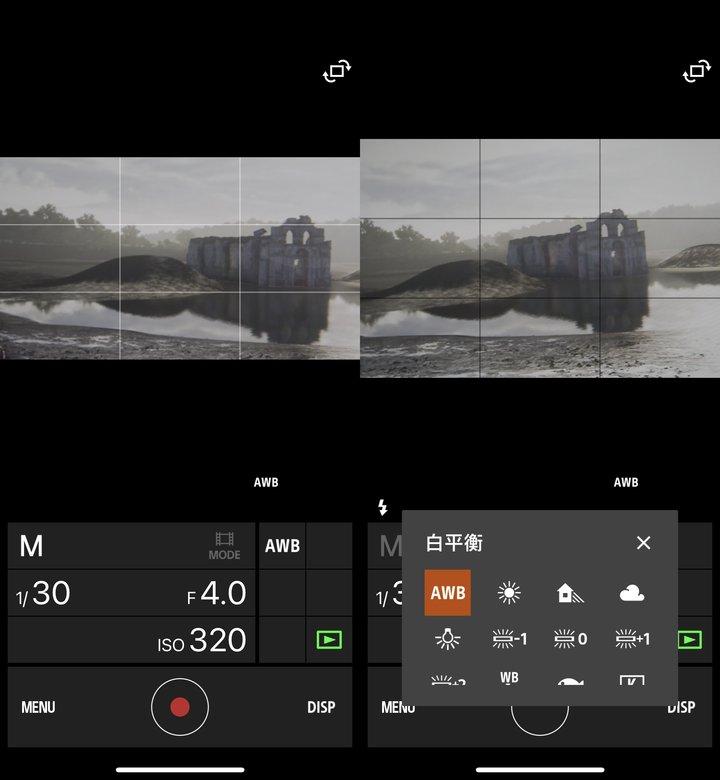
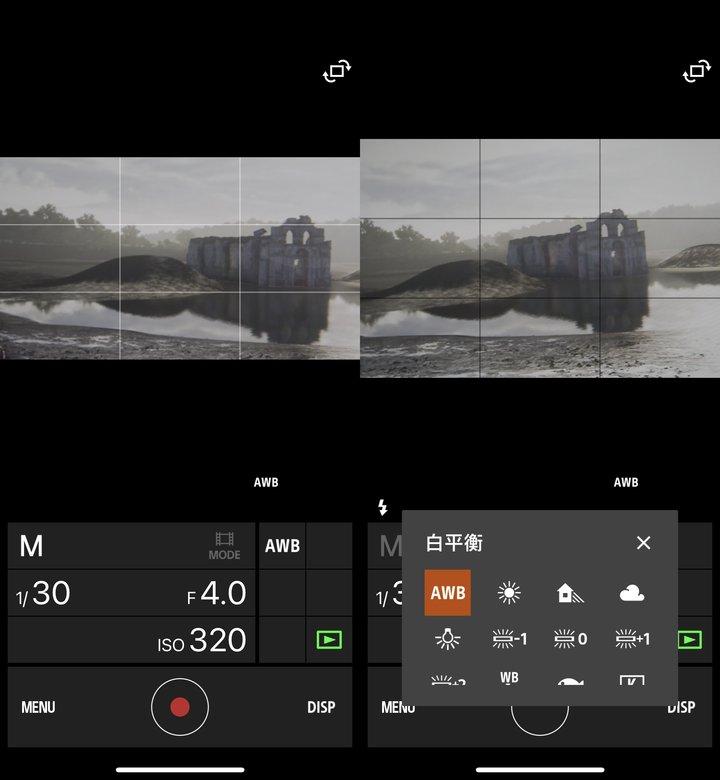
Fungsi menghantar imej masa nyata ke telefon bimbit mungkin agak tidak berguna untuk adegan seperti mengambil gambar, dan mungkin hanya berguna apabila mengambil swafoto atau foto keluarga. Selepas menukar kamera kepada mod video, telefon boleh diubah menjadi skrin pemantauan dengan aplikasinya.
Rakan yang telah mencuba merakam video di rumah harus tahu betapa susahnya untuk merakam trek narasi utama sendirian di rumah Pada masa ini, mempunyai skrin monitor yang lebih besar daripada skrin kamera boleh membantu keseluruhan proses penggambaran. Telefon bimbit boleh merealisasikan fungsi ini Walaupun kecekapan penghantaran imej yang dicapai dengan cara ini adalah sederhana, ia masih boleh dianggap sebagai bantuan besar.


▲ Kelewatan dapat dilihat dengan mata kasar
Bagi kebanyakan pengguna, fungsi penghantaran wayarles yang disertakan bersama kamera adalah penyelesaian yang paling ideal Semakin baharu kamera, semakin banyak fungsi yang disediakan oleh aplikasi.
Walau bagaimanapun, premisnya ialah kamera yang anda gunakan mempunyai apl mudah alih yang sepadan Untuk sesetengah peranti lama, tiada WiFi atau NFC tidak boleh menggunakan kaedah ini untuk memindahkan imej secara wayarles dan cepat.
Nasib baik masih ada.
Manusia sanggup menggunakan segala kebijaksanaan mereka ketika bermalas-malasan. Beberapa tahun yang lalu, apabila memindahkan imej dari aplikasi mudah alih tidak begitu popular, seseorang dengan bijak membangunkan kad SD dengan fungsi penghantaran WiFi.


▲ Gambar di bawah adalah siri kad memori WiFi Flash Air yang dihasilkan oleh Toshiba
Kad SD jenis ini sendiri mempunyai kapasiti storan, transmisi wayarles dan aplikasi telefon mudah alih yang eksklusif ditambah mekanisme Fungsinya adalah serupa dengan fungsi penghantaran wayarles biasa hari ini. Namun, dengan bonus tanpa wayar, harga pada masa itu lebih mahal daripada kad memori biasa.
Dari segi pengalaman, kad memori WiFi ini serupa dengan yang dinyatakan sebelum ini Kad dimasukkan ke dalam kamera, dikuasakan oleh kamera, dan fail dipindahkan melalui aplikasi mod penghantaran WiFi terbina dalam kamera ialah ia Tiada sekatan pada format fail yang akan dipindahkan Sebagai contoh, saya kadang-kadang menggunakan kad SD sebagai pemacu kilat USB sementara untuk menyalin dokumen, JPA dan fail format lain dipindahkan ke telefon bimbit saya melalui WiFi.


▲ Antara muka aplikasi kad Eye-Fi pada tahun-tahun awal
Pada tahun-tahun berikutnya, pengeluar kamera melancarkan aplikasi eksklusif satu demi satu kad SD dengan fungsi WiFi telah dihentikan sejak 2017, tetapi mereka masih tersedia di e-dagang hari ini Selepas mencari produk berkaitan, kebanyakannya ada dalam stok, malah pengeluar yang berkaitan mempunyai cukup untuk mengubah.
Dalam era lelaran kamera dan fungsi hambar, Canon turut melancarkan penyesuai WiFi dalam bentuk kad memori, W-E1, yang juga kelihatan membenarkan beberapa peranti lama menggunakan fungsi penghantaran tanpa wayar.
Walau bagaimanapun, ia tidak mempunyai fungsi storan, yang bermaksud ia hanya boleh digunakan pada sangat sedikit peranti dengan reka bentuk slot dwi kad Pada masa itu, peranti slot dua kad Canon biasanya reka bentuk SD/CF dan menduduki kad SD . bit, yang bermaksud bahawa pengguna hanya boleh memilih kad CF berharga lebih tinggi untuk penghantaran.
Walau bagaimanapun, dengan W-E1, pengguna bukan sahaja boleh mengeksport gambar dan video dari kamera melalui aplikasi Canon Camera Connect, tetapi juga mengawal kamera dari jauh melalui aplikasi, dan juga boleh menaik taraf perisian tegar, yang membawa tahap baharu kepelbagaian dalam fungsi bandar.
Memandangkan ia adalah alat yang mudah untuk berkongsi gambar yang cantik semasa dalam perjalanan, peranti penghantaran imej yang besar itu secara semula jadi tidak dipertimbangkan, walaupun ia lebih baik dari segi kelajuan dan pengalaman penghantaran. Jadi pilihan terakhir ialah menggunakan pembaca kad untuk menyambung terus ke kamera.
Keluarkan kad, masukkan ke dalam pembaca kad, dan kemudian masukkan ke dalam antara muka data mudah alih sekali gus. Pada masa ini, telefon mudah alih arus perdana menyokong fungsi OTG, jadi anda boleh menyemak imbas dan mengeksport kandungan kad SD dalam pengurus fail dengan cepat. Tiada sekatan pada format fail, dan kelajuan penghantaran berwayar sangat pantas, jadi ini sepatutnya menjadi cara terbaik yang boleh kita temui jika kita ingin memindahkan gambar dari kamera ke telefon bimbit.


Penggunaan sambungan terus kamera pada asasnya adalah sama Seperti yang ditunjukkan dalam gambar di bawah, sambungkan Sony A7M3 dan iPad Pro melalui kabel Jenis-C, kemudian buka aplikasi Fail pada iPad untuk menyemak imbas dan mengeksport foto. (begitu juga dengan telefon bimbit). Walau bagaimanapun, ini adalah situasi yang paling ideal Sebaik sahaja anda menukar kamera atau peranti mudah alih, anda mungkin perlu menggunakan penyesuai atau kabel data yang berbeza.
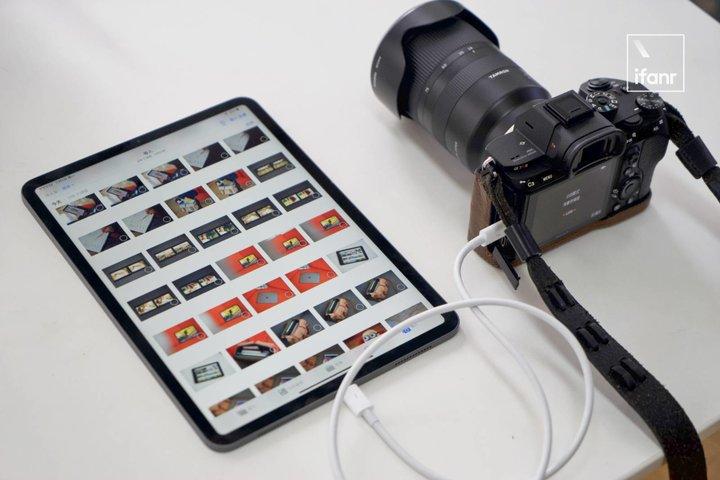
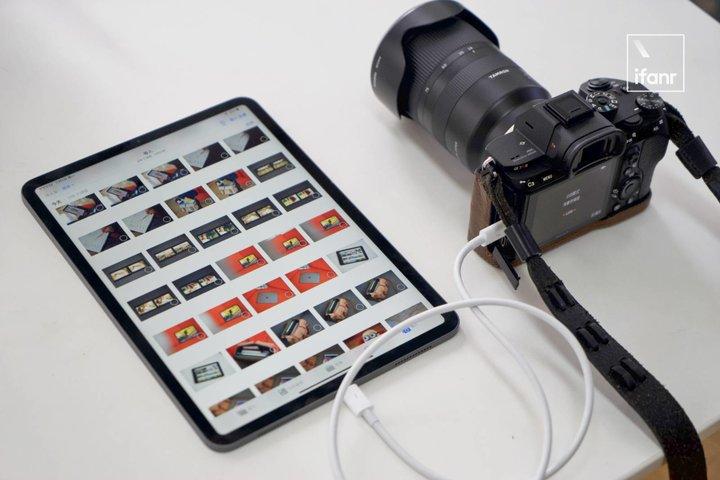
Semasa saya menulis artikel ini, seorang rakan sekerja hanya lewat dan berkata: Sangat mudah untuk mengambil gambar dengan telefon bimbit, mengapa anda perlu membawa kamera semasa perjalanan jauh? kemajuan dalam bidang ini mengingatkan saya semula kad memori Wi-Fi yang beransur-ansur hilang Mungkin kamera akan diganti pada masa akan datang dan menjadi salah satu air mata dalam sungai panjang masa Tetapi sebelum itu, SLR semasa, tanpa cermin malah mesin kad pengguna masih Jika ada nilai penting, maka kaedah yang dinyatakan dalam isu ini akan tetap bermakna.
Baiklah, itu sahaja untuk hari ini Tidak kira apa, saya akan sangat gembira selagi saya boleh membantu anda Jika anda membaca artikel ini dengan teliti tentang cara memindahkan foto kamera Ricoh ke telefon bimbit anda diambil oleh kamera ke artikel "Kaedah Telefon Mudah Alih", saya merasakan bahawa saya telah mendapat banyak, sila berikan ia. 
Atas ialah kandungan terperinci Cara memindahkan foto kamera Ricoh ke telefon anda Mesti lihat: Cara memindahkan foto yang diambil dengan kamera anda ke telefon anda.. Untuk maklumat lanjut, sila ikut artikel berkaitan lain di laman web China PHP!
 Mengapa telefon saya tidak dimatikan tetapi apabila seseorang menghubungi saya, telefon itu menggesa saya untuk mematikannya?
Mengapa telefon saya tidak dimatikan tetapi apabila seseorang menghubungi saya, telefon itu menggesa saya untuk mematikannya?
 mysql mencipta pangkalan data
mysql mencipta pangkalan data
 Bagaimana untuk menyelesaikan terlalu banyak log masuk
Bagaimana untuk menyelesaikan terlalu banyak log masuk
 Cara menggunakan dc.rectangle
Cara menggunakan dc.rectangle
 Matikan kemas kini automatik win10
Matikan kemas kini automatik win10
 Perwakilan binari nombor negatif
Perwakilan binari nombor negatif
 iPhone 4 jailbreak
iPhone 4 jailbreak
 Bina pelayan git anda sendiri
Bina pelayan git anda sendiri
 Apakah kelebihan rangka kerja SpringBoot?
Apakah kelebihan rangka kerja SpringBoot?




